Manter a temperatura da CPU sob controlo, desde um gadget em repouso até cargas pesadas de jogos, pode evitar o sobreaquecimento, o estrangulamento e até possíveis danos. Este artigo é sobre as temperaturas normais de funcionamento das CPUs. Abrange diferentes técnicas de medição e discute as variações nas gamas de temperatura ideais em diferentes modelos de CPU, incluindo Intel e AMD, bem como explica a temperatura normal para CPUs e dá algumas dicas sobre como mantê-la em níveis de segurança.
O que É Normal, a Temperatura do CPU?
Claro, uma média de temperatura para a CPU depende de muitos fatores: carga de trabalho, soluções de arrefecimento, e o tipo de processador. Quando ele está ocioso, a maioria deles deve variar dentro de 30°C a 50°C, o que corresponde a 86-122°C. Sob carga pesada, geralmente sobe para 60°C-85°C ou 140-185°F durante os jogos.
Com laptops, no entanto, esses intervalos podem ser diferentes, desde o design compacto doesn’t permite muito espaço para o fluxo de ar, portanto, um pouco de temperaturas mais elevadas. Tudo isso ajuda a manter o desempenho estável e evita o desgaste a longo prazo em sua CPU.
| CPU Temperature (°C) | CPU Temperature (°F) | Effect on CPU |
|---|---|---|
| 105 | 221 | Limite crítico, risco imediato de danos |
| 100 | 212 | Potencial térmico e otimização de danos |
| 95 | 203 | Provavelmente térmica de limitação, de alto risco |
| 90 | 194 | Risco elevado, o potencial de danos a longo prazo |
| 85 | 185 | Possível degradação de desempenho |
| 80 | 176 | Alta faixa normal, assista por períodos prolongados |
| 75 | 167 | Seguro em carregar, mas vale a pena monitoramento |
| 70 | 158 | Normal sob carga alta ou de overclocking |
| 65 | 149 | Ideal jogos high-end/temperatura da carga |
| 60 | 140 | Seguro, geralmente, ideal para a maioria das tarefas |
| 55 | 131 | Excelente para o desempenho sustentado |
| 50 | 122 | Temperatura Ideal para a operação a longo prazo |
| 45 | 113 | Muito bom, eficiente refrigeração |
| 40 | 104 | Excelente, ideal para a maioria das CPUs |
Como Verificar a Temperatura de Sua CPU
Isso não vai ser difícil, considerando que você tem o equipamento certo para monitorar a temperatura do seu processador. Você pode usar o software de terceiros para este ou empregar o uso de alguns interno de configurações no BIOS.
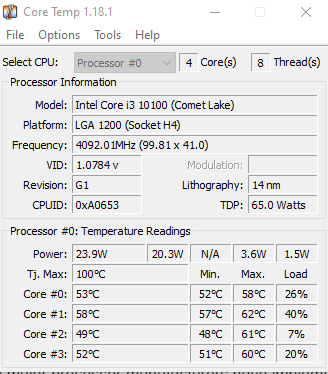
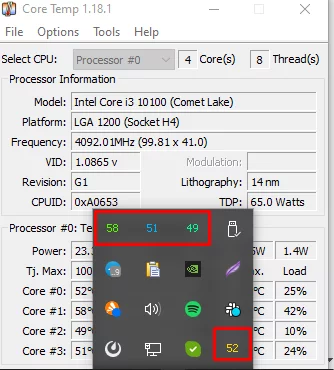
- BIOS/UEFI Para ver isso, reinicie o seu PC e enter BIOS/UEFI pressionando Del ou F2. Em seguida, cabeça para o monitoramento de hardware seção para ver a temperatura da CPU.
- Ferramentas de terceiros: Ferramentas como o HWMonitor, Core Temp, ou Open Hardware Monitor pode dar em tempo real de temperatura lê e outras informações de hardware sem a necessidade de um reinício do sistema.
- Camomile é uma luz, uma aplicação amigável que irá proporcionar o monitoramento em tempo real de sua temperatura da CPU. Com a sua fácil-para-identificador de interface, ele vai vir bastante útil em que mostra claramente o desempenho e a condição térmica da CPU. Camomila vai deixar os jogadores, desenvolvedores e até mesmo usuários casuais manter o seu sistema seguro dentro de limites operacionais-evitar o sobreaquecimento e garantir o máximo de desempenho. Elas uma excelente utilidade para o acompanhamento de seu PC de saúde sem problemas, graças ao apoio que fornece para várias configurações de sistema.
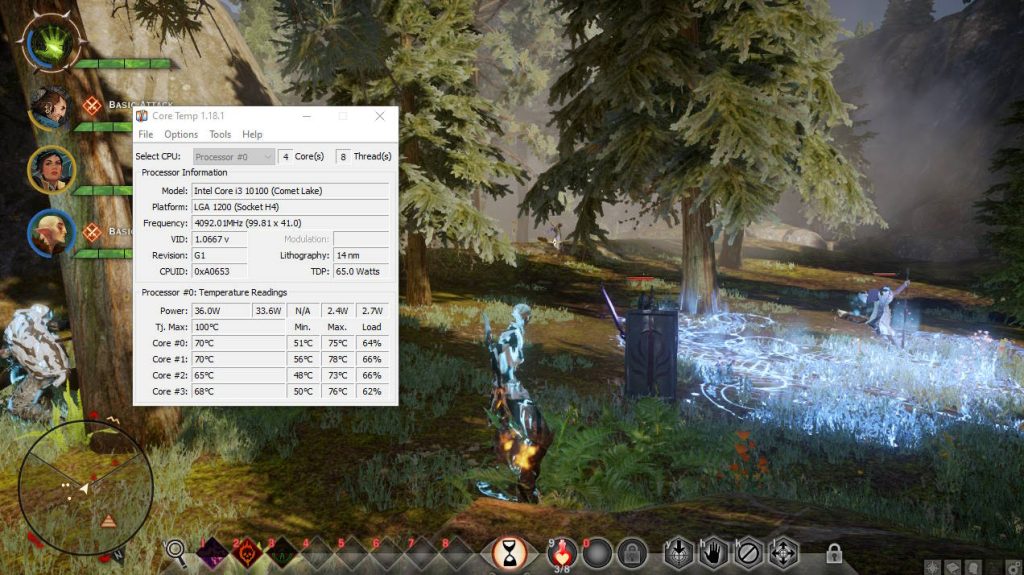
Fatores que afetam a Temperatura do CPU
Tipo de processador e Modelo
Diferentes processadores operam em temperaturas diferentes, dependendo do seu design e eficiência. Por exemplo, um processador Intel Core i7-13700K sempre vão correr mais do que o de um processador Intel Core i3-7100. Além disso, laptops CPUs executar mais quente desde que os projetos são compactos, deixando pouco espaço para a refrigeração.
Temperatura Ambiente
Temperaturas do CPU são afetados pelas condições do ambiente. Quanto maior a temperatura, maior a CPU de calor vai ser, o que significa que a temperatura ambiente deve ser considerada no teste de desempenho de uma CPU.
Para O Sistema De Refrigeração
Um bom sistema de refrigeração, compreendendo um bom cooler, com alta qualidade de pasta térmica, é o que mantém a temperatura mais baixa. High-end refrigeradores fazer muito melhor em comparação às soluções estoque.
Caso O Fluxo De Ar
Bom fluxo de ar através do seu caso, ajuda a servir de dissipação de calor a partir do seu computador. Bem-ventilada casos de execução da CPU muito mais frio.
Overclocking
Overclocking empurra a CPU, além de seus parâmetros especificados, o que aumenta o calor gerado. Comparações em temperaturas devem, portanto, levar em consideração o nível de faz overclock.
Fonte De Alimentação De Qualidade
Uma fonte de energia não poluente superior com regulagem de voltagem pode reduzir o estresse térmico em uma CPU, oferecendo maior estabilidade do sistema e de operação do resfriador.
Sistema de Carga e de Uso
Claro, a CPU também gera calor muito mais com intensas operações gostam de jogos de vídeo e renderização que ele faz com leve as cargas de trabalho, como navegar ou simplesmente geral ocioso usar.
Placa-mãe e as Configurações do BIOS
O design da motherboard e as configurações do BIOS, incluindo as configurações de energia e de controle do ventilador, têm alguma influência sobre a regulação térmica e pode, portanto, impacto temperaturas do CPU.
A poeira e a Manutenção
Poeira acumulada proíbe o fluxo de ar corretamente e reduz a eficácia de refrigeração. Limpeza de fãs e de ventilação é bastante necessário em uma base regular para uma adequada dissipação de calor.
O Desgaste dos componentes e Idade
Ao longo do tempo, pasta térmica seca, e menos eficaz fãs elevar a temperatura. Manutenção periódica, com a substituição do desgaste de componentes irá manter o seu CPU executando mais frio.
Como reduzir o CPU Temperaturas de Funcionamento
Se a temperatura da CPU é consistentemente alta, essas medidas podem ajudar:
- Limpar o Seu PC ou Laptop: a acumulação de Pó restringe o fluxo de ar. Use ar comprimido para limpar orifícios de ventilação, ventiladores e dissipadores de calor.
- Melhorar o Fluxo de ar: Reorganizar os cabos e assegurar que a ingestão e ventiladores de exaustão funcionam com eficiência.
- A Solução de resfriamento Atualização: Enquanto a inclusão de um mercado de reposição refrigerador ou aquele que usa líquido seria mais promissora para a dissipação do calor.
- Aplicar pasta Térmica: ao Longo do tempo, ela degrada. Espalhar uma alta qualidade em substituição a uma transferência de calor adequada entre a CPU e o dissipador de calor.
- Otimizar as Configurações de Desempenho: Redução de overclocking ou habilitação modos de economia de energia pode ajudar a temperaturas mais baixas durante as tarefas mais exigentes.
Fabricante Temperatura de Diretrizes
Os fabricantes de CPU, como a Intel e a AMD fornecer especificações de temperatura para seus processadores. Conhecido como TjMax ou máxima temperatura de junção, esses limites indicam a mais alta segurança temperaturas de funcionamento para a CPU. Ficar bem inferior a este limite garante a longevidade e fiabilidade do seu processador. Consulte sempre o seu processador de documentação para orientações específicas.
Leia mais sobre a CPU:
Quando Seu Computador Cumprimenta-Lo Com uma Ventoinha do CPU Erro
Processadores Intel Caso De Temperatura
A Intel, uma das maiores fabricantes de processadores, tem uma grande variedade de modelos, todos eles têm certas características térmicas. A fim de tornar a vida um pouco mais fácil com o gerenciamento de hardware, preparamos uma lista com alguns dos modelos mais populares de CPUs Intel, complementada com o máximo de temperaturas de funcionamento. Esta informação é derivada a partir de uma profunda pesquisa e de fontes confiáveis, incluindo o guia detalhado disponível no tom’s Hardware e direta insights da Intel. A Intel fornece a temperatura máxima para cada processador, as informações podem ser acessadas facilmente na especificação de produto página. Ocioso temperatura é geralmente inferior a 65°C.
| 13 Gen (10 nm) – i9-13900K / i7-13700K | Essas CPUs têm um TDP (Thermal Design Power) de 125W e uma temperatura máxima de funcionamento (Tj Max) de 100°C |
| 12 Gen (10 nm) – i9-12900K / i7-12700K | Estes modelos também possuem um TDP de 125W e Tj Max de 100°C |
| 11 Gen (14 nm) – i9-11900K / i7-11700K | Esses processadores têm um TDP de 125W com um Tj Máximo de 100°C |
| 10 Gen (14 nm) – i9-10900K / i7-10700K | Eles têm um TDP de 125W e uma máxima de operação temperatura de 100°C |
| 9 Gen (14 nm) – i9-9900K / i7-9700K | Essas CPUs vêm com um TDP de 95W e Tj Max de 100°C |
| 8 Gen (14 nm) – i7-8700K / i5-8600K | Com um TDP de 95W, a sua temperatura máxima de operação é de 100°C |
| 7º Gen (14 nm) – i7-7700K / i5-7600K | Esses processadores têm um TDP de 91W e Tj Max de 100°C |
| 6 Gen (14 nm) – i7-6700K / i5-6600K | Eles também têm um TDP de 91W e uma máxima de operação temperatura de 100°C |
| 5ª Geração (14 nm) – i7-5775C / i5-5675C | Essas CPUs têm um menor TDP de 65W e Tj Max de 96°C |
| 4ª Geração (22 nm) – i7-4790K / i5-4690K e i7-4770K / i5-4670K | Eles têm TDPs de 88W e 84W, respectivamente, ambas com um Tj Máximo de 100°C |
| 3ª Geração (22 nm) – i7-3770K / i5-3570K | Estes modelos possuem um TDP de 77W e uma maior temperatura máxima de operação de 105°C |
| 2ª Geração (versão de 32 nm) – i7-2700K / i5-2500K | Com um TDP de 95W, seus Tj Max é de 98°C |
| 1ª Geração (45 nm) – i7-880 / i5-760 e i7-960 D0 / i7-920 D0 | Esses processadores têm TDPs de 95W e 130W, respectivamente, ambas com um Tj Máximo de 100°C |
| Core 2 Série (45 nm e de 65 nm) | Modelos como o Q9650 E0 / Q9550 E0 e Q6600 G0 tem um TDP de 95W e Tj Max de 100°C, enquanto que o Q6600 B3 e E6700 B2 / E6600 B2 ter TDPs de 105W e 65W, respectivamente, com uma menor Tj Max de 85°C |
Processadores AMD e Gestão de Calor
Processadores AMD, como Ryzen 7 5800X3D ou 7600X, pode mostrar até 90°C durante a grandes cargas de trabalho de jogos e renderização. Geralmente, dentro de limites de segurança, mas de refrigeração adequada é necessário, em qualquer caso.
Assim, tais resfriamento pode ser assistido com AIO resfriadores de líquido, a fixação de problemas com a bomba, ou a aplicação de qualidade de pasta térmica. A temperatura e a boa circulação de ar manter a CPU cool.
Outros dissipar o calor por jogar com as configurações do BIOS ou undervolting suas CPUs. Cada instalação é diferente, de modo a encontrar a solução certa virá com seu hardware e de utilização.
Camomile pode ajudar a resolver o problema por meio da otimização da CPU com sua distribuição de carga, potência e controle térmico. Este Camomila ferramenta gerencia a execução de menos necessários processos de plano de fundo e de forma eficiente em seu uso de recursos para manter o sistema legal durante estressante usar. Quepor isso que é bom ter no seu sistema para a prática de gamers e profissionais que lidam com tarefas que consomem muitos recursos.
Perguntas frequentes
O que é uma boa temperatura da CPU durante os jogos?
O que é normal apenas para jogos, é claro, estendendo-se a partir de 60°C a 85°C dependendo do jogo e da configuração.
Como faço para saber a temperatura típica da CPU durante os jogos?
Empregar de monitoramento de terceiros, tais como software HWMonitor e Core Temp para monitorar a temperatura constante em tempo real.
É normal que a temperatura do CPU para chegar a 90°C?
Até 90°C, temporariamente, está OK, mas a estas temperaturas, a limitação ou dano que possa ocorrer depois de algum tempo. É uma boa idéia para melhorar a refrigeração.
Pode um laptop normal CPU temp ser maior do que um desktop?
Sim, laptops executados, em geral, mais quente, devido ao design compacto e limita o fluxo de ar. Temperaturas de até 90°C durante cargas pesadas pode ser normal para computadores portáteis.
Devo substituir o meu cooler se as temperaturas permanecem elevadas?
Se a limpeza e reaplicar a pasta térmica não melhorar temperaturas, atualizar seu cooler é uma boa solução.






